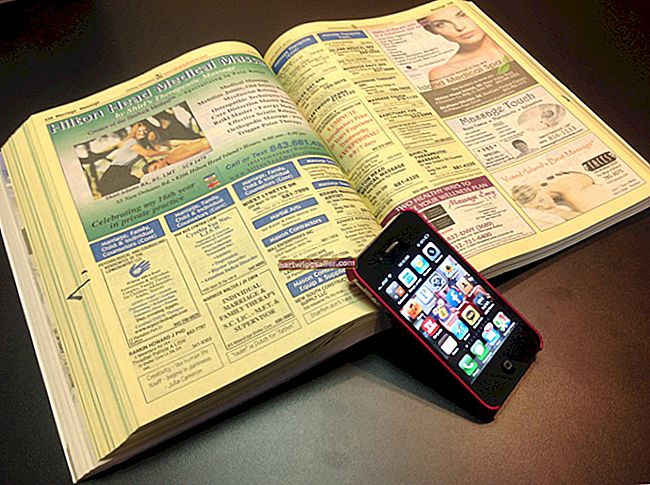Microsoft proporciona als usuaris de Microsoft Office una àmplia varietat d’eines per crear plantilles de fulletons. A Word 2010 i Word 2007, creeu plantilles de fulletons a partir de documents nous o a partir de plantilles predissenyades que modifiqueu. Com que crear una plantilla de fulletó és simplement una qüestió de canviar la disposició de la pàgina i el format bàsic d’un document mitjançant la cinta de Word, normalment podeu fer una plantilla de fulletó orientada horitzontalment o verticalment per utilitzar-la per a futurs projectes en menys de mitja hora.
Seleccioneu Document
1
Feu clic a la pestanya "Fitxer" a Word 2010 o al botó "Office" a Word 2007.
2
Seleccioneu "Nou" per obrir la finestra de nou document i seleccioneu "Document en blanc". Per utilitzar una plantilla predissenyada, seleccioneu "Fullets i fulletons" a Word 2010 o "Fullets" a Word 2007, espereu que apareguin les plantilles disponibles i seleccioneu-ne una.
3
Feu clic a "Crea" per obrir la plantilla de document en blanc o predissenyada.
4
Ressalteu o seleccioneu amb el cursor els elements que no vulgueu, com ara gràfics, si comenceu amb una plantilla predissenyada. Feu clic a la tecla "Suprimeix" del teclat de l'ordinador per eliminar els elements del document.
Disseny de pàgina
1
Feu clic a la pestanya "Disseny de pàgina" de la cinta.
2
Seleccioneu "Orientació" a la secció Configuració de la pàgina. Seleccioneu "Retrat" per crear un fulletó de plec horitzontal o "Horitzontal" per a un fulletó de plec vertical.
3
Feu clic a "Mida" a la secció Configuració de la pàgina i seleccioneu la mida de "Carta" de 8 ½ polzades per 11 polzades. Si creeu un fulletó amb paper més petit o més gran, seleccioneu la mida que necessiteu.
4
Seleccioneu "Columnes" i després "Més columnes ..." per obrir la finestra de columnes. Seleccioneu el nombre de columnes que vulgueu a l'àrea Presets.
5
Personalitzeu l'amplada i l'espaiat de les columnes o mantingueu els valors predeterminats. Quan hàgiu acabat, confirmeu que apareix "Document sencer" a la dreta de "Aplica a:" i feu clic al botó "D'acord".
6
Feu clic a "Marges" i seleccioneu una de les opcions de marge predefinides disponibles, com ara "Normal" o "Estret", que defineix els marges superior, inferior i lateral a una mida igual. Si voleu personalitzar els marges, seleccioneu "Marges personalitzats ..." per obrir la finestra de configuració de la pàgina i fer els canvis que vulgueu. Quan hàgiu acabat, confirmeu que apareix "Document sencer" a la dreta de "Aplica a" i feu clic a "D'acord" per desar la configuració.
7
Seleccioneu "Pauses" a la secció Configuració de pàgina i, a continuació, "Columna" per crear un salt entre les columnes. El cursor es mourà automàticament a la següent columna.
8
Creeu un o més salts en funció del nombre de columnes del document. Per exemple, en un fulletó de doble columna de plec vertical, torneu a seleccionar "Columna" per crear un altre salt després de la segona columna i creeu una segona pàgina de plantilla per utilitzar-la a l'interior del fulletó.
Desa la plantilla
1
Feu clic a la pestanya "Fitxer" o al botó "Oficina" i seleccioneu "Desa com a".
2
Seleccioneu "Plantilles" o "Plantilles de confiança" a la finestra Desa com a que apareix.
3
Introduïu un nom per a la plantilla al camp "Nom del fitxer:" i seleccioneu "Plantilla de paraula" al menú "Desa com a tipus:". Quan hàgiu acabat, feu clic a "Desa" per desar el document del fulletó a Word com a plantilla.
4
Comproveu que podeu accedir a la plantilla. Feu clic a la pestanya "Fitxer" o al botó "Oficina", seleccioneu "Nou" i, a continuació, feu clic a "Les meves plantilles" per veure com la vostra plantilla de fulletó apareix per nom amb altres plantilles que hàgiu creat anteriorment.